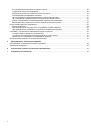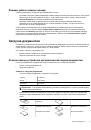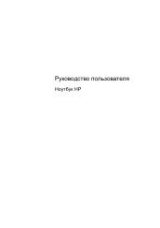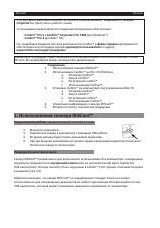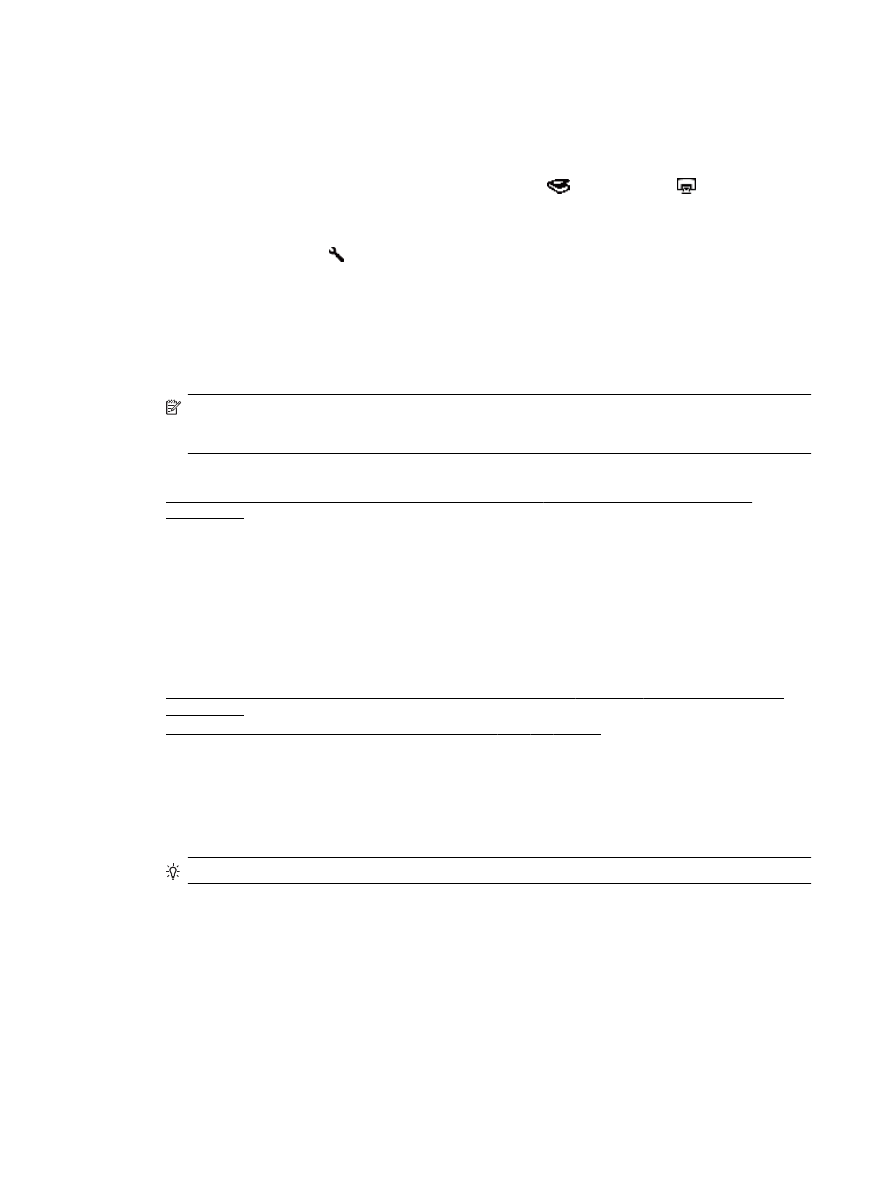
Назначение
программы
сканирования
кнопке
быстрого
запуска
На
сканере
имеются
две
кнопки
быстрого
запуска
Сканировать
(
)
и
Копировать
(
).
Каждой
из
кнопок
можно
назначить
программу
сканирования
,
распознающую
эти
кнопки
.
Чтобы
назначить
кнопке
быстрого
запуска
программу
сканирования
,
выполните
следующие
действия
.
1.
Нажмите
кнопку
Сервис
( )
на
лицевой
панели
сканера
,
чтобы
запустить
программу
HP Scanner
Tools Utility (
утилита
HP
для
обслуживания
сканера
).
Перейдите
на
вкладку
Buttons
(
Кнопки
).
2.
В
списке
Program to Start
(
Запускаемая
программа
)
выберите
программу
сканирования
,
которая
будет
запускаться
при
нажатии
данной
кнопки
.
3.
Если
выбрана
программа
HP Smart Document Scan,
можно
также
дополнительно
выбрать
профиль
в
списке
Profile
(
Профиль
).
Если
профиль
не
выбран
,
при
нажатии
кнопки
запускается
программа
HP Smart Document Scan
и
при
каждом
запуске
нового
сканирования
необходимо
выбрать
параметры
сканирования
.
Примечание
.
Если
изменено
имя
профиля
,
назначенного
кнопке
быстрого
запуска
,
требуется
также
обновить
сведения
о
кнопке
в
программе
HP Scanner Tools Utility (
утилита
HP
для
обслуживания
сканера
).
См
.
также
•
Сканирование
с
помощью
программы
сканирования
Можно
сканировать
изображения
или
документы
непосредственно
в
ISIS-
или
TWAIN-
совместимую
программу
.
Обычно
в
таких
программах
имеется
команда
меню
Acquire
(
Получить
),
Scan
(
Сканировать
),
Import New Object
(
Импортировать
новый
объект
)
или
Insert
(
Вставить
).
Если
неизвестно
,
является
ли
программа
совместимой
или
как
называется
команда
,
см
.
документацию
для
этой
программы
.
См
.
также
•
•
Сканирование
с
помощью
программы
HP Smart Document Scan
(
программа
HP
для
сканирования
документов
)
1.
Щелкните
Пуск
,
Программы
или
Все
программы
,
HP
,
HP Smart Document Scan
и
выберите
HP
Smart Document Scan Software
(
программа
HP
для
сканирования
документов
).
2.
Выберите
профиль
и
щелкните
Scan
(
Сканировать
).
Совет
Описание
выбранного
профиля
отображается
под
списком
.
3.
Чтобы
выполнить
сканирование
,
следуйте
инструкциям
на
экране
.
Для
получения
дополнительной
информации
см
. HP Smart Document Scan Software Help (
справка
программы
HP
для
сканирования
документов
).
Сканирование
с
помощью
программ
,
совместимых
с
ISIS
или
TWAIN
1.
Откройте
программу
сканирования
и
выберите
источник
данных
ISIS
или
TWAIN.
2.
Выберите
параметры
,
соответствующие
сканируемым
документам
.
3.
Выполните
требуемые
действия
для
выполнения
сканирования
.
Дополнительную
информацию
см
.
в
справке
программы
сканирования
.
Глава
1
10
Использование
сканера